智能几何约束:视图左下角有智能几何约束开关(默认处于关闭状态,使用时需手动打开),可自动根据绘制线条与鼠标拾取对象的位置关系智能建立相应的对齐、平行和垂直约束。
点击后图标亮起说明已开启智能几何约束:绘制一条模型线作为约束基准,可以看到这条线会高亮红色显示,意味着该线作为下一条线的约束基准。绘制第二条模型线,当线的终点靠近第一条线时,第一条线会高亮显示,此时绘制垂直且相交的线时,会自动添加处置约束和线端点的对齐约束。此外,在绘制线的过程中可以通过移动终点位置来选择约束基准。
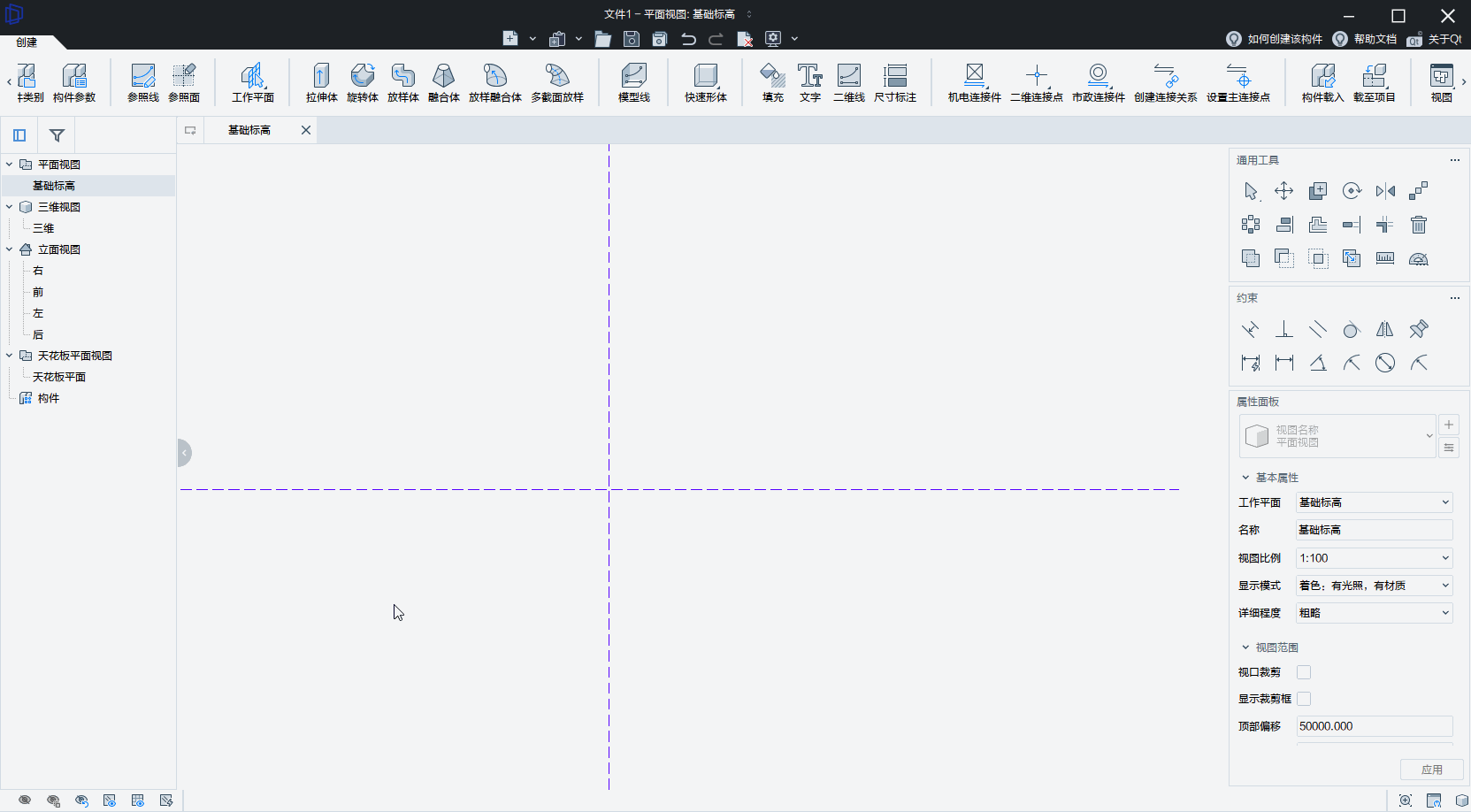
*****
此外,还提供有单独的对齐、垂直、平行、相切、对称和固定约束。
- Ⅰ:快速上手
- Ⅱ:构件设计软件简介
- 1.1软件特点
- 1.2安装与卸载
- 1.3软件界面简介
- 1.4功能模块简介
- 1.5软件设置
- 1.6视频教程
- Ⅲ:构件建模
- 2.1 构件模板
- 类别与模板的关系
- 模板的选择与使用
- 内嵌元素的作用
- 2.2 构件参数
- 参数类别
- 参数类型
- 参数表达式
- 导入标准参数
- 查找表格函数
- 关于查找表格
- 管理查找表格
- CSV文件结构
- 2.3 参照系统
- 参照的使用
- 2.5 草图设计
- 认识草图编辑环境
- 草图平面
- 草图的绘制
- 2.6 约束系统
- 几何约束
- 尺寸约束
- 2.7 形体创建
- 拉伸体建模
- 旋转体建模
- 放样体建模
- 融合体建模
- 放样融合体建模
- 多截面放样建模
- 快速形体
- 2.8 通用工具
- 移动类命令
- 线修剪类命令
- 阵列
- 布尔运算
- 2.9 编辑形体
- 添加材质
- 可见性
- 扣减体
- 2.10 嵌套构件
- 载入构件
- 参数绑定主族参数
- 实例布置与创建
- 实例参数绑定
- 实例定位及约束
- 新建类型
- 编辑嵌套构件
- 2.11 连接件
- 2.12 导入导出
- 导入
- 导出
- 2.13 门窗快速制作工具
- 功能介绍
- 使用说明
- Ⅳ:数维构件建模规则集
- 3.1 数维建筑规则集
- 1、排水沟
- 2、集水坑
- 3、集水井
- 4、消防电梯图例
- 5、停车位图例
- 6、百叶窗
- 3.2 数维结构规则集
- 3.3 数维机电规则集
- 三维构件建模指南
- 1、地漏-侧排式
- 2、灯具-管吊或链吊式
- 3、探测器_吸顶式_带保护半径
- 4、箱柜-壁装
- 5、箱柜-落地安装
- 6、雨水斗-直排式
- 7、风管阀门附件_阀门-插入_矩形
- 8、设备_落地安装_矩形基础
- 二维图例建模指南集
- 1、建模规则-二维图例-插座-壁装
- 2、建模规则-二维图例-地漏-通用点式图例
- 3、建模规则-二维图例-灯具-壁装
- 4、建模规则-二维图例-水管阀门-通用注释图例
- 5、建模规则-二维图例-探测器-吸顶式
- 6、建模规则-二维图例-箱柜-通用
- 3.4 数维市政规则集
- V :常见问题及解决方案
- 4.1 软件安装问题
- 4.2 软件功能问题
- 4.3 格式转换问题
- 4.4 应用场景问题
- 4.5 构件参数问题
- 4.6 约束问题
- 4.7 材质问题
- 4.8 创建实体
- 4.9 通用工具
- 4.10 可见性、过滤图元问题
- 4.11 工作平面
- 4.12 视图
- VI:用户交流群
